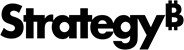Strategy ONE
Library-Keyboard-Verknüpfungen
Library-Navigation
Die folgenden Tastaturkombinationen können beim Anzeigen von Inhalten auf der Library-Startseite verwendet werden:
| Beschreibung | Windows-Verknüpfung | Mac-Verknüpfung |
| Vergrößern | Strg + + | Befehlstaste + + |
| Verkleinern | Strg + – | Befehlstaste + – |
| Zum nächsten Inhaltsbereich navigieren | F6 | F6 |
| Suche | Strg + F | Befehlstaste + F |
| Durch interaktive Komponenten navigieren | Tabulator | Tabulator |
| Zwischen Menüabschnitten navigieren (Abschnitte durch gekennzeichnete Linien getrennt) | Tabulator | Tabulator |
| Navigieren Sie durch Menüabschnitte oder Dropdown-Menüs | Pfeiltasten | Pfeiltasten |
| Auswählen oder eingeben | Eingabetaste oder Leerzeichen | Zurück oder Leerzeichen |
| Zurück zur Hauptsymbolleiste oder aktuelles Untermenü schließen | Esc | Esc |
Dashboard-Ansicht
Die folgenden Tastaturkombinationen können beim Anzeigen von Dashboards verwendet werden:
| Beschreibung | Windows-Verknüpfung | Mac-Verknüpfung |
| Nächste Seite | Pfeiltaste nach rechts | Pfeiltaste nach rechts |
| Vorherige Seite | Pfeiltaste nach links | Pfeiltaste nach links |
| Vergrößern | Strg + + | Befehlstaste + + |
| Verkleinern | Strg + – | Befehlstaste + – |
| Zum nächsten Inhaltsbereich navigieren | F6 | F6 |
|
Umschalten des Dialogfelds „Daten anzeigen“ in einer Visualisierung |
Strg + D |
Befehlstaste + D |
| Öffnen Sie kontextbezogene Links in der Tabelle „Daten anzeigen“. | Alt + Eingabetaste | Option + Zurück |
|
Durch interaktive Komponenten navigieren |
Tabulator |
Tabulator |
| Geben Sie einen Visualisierungscontainer oder Abschnitte für die weitere Navigation ein | Eingabetaste | Zurück |
|
Eine Ebene oder einen Container beenden |
Esc |
Esc |
| Durch Tabellenzellen navigieren | Pfeiltasten | Pfeiltasten |
|
Öffnen Sie das Rechtsklick-Menü auf eine Tabellenzelle |
Umschalt + F10 |
Umschalt + F10 |
Dialogfeld „Eingabeaufforderung für Attributelement“
Ab MicroStrategy ONE Update 12 können die folgenden Tastaturkombinationen im Dialogfeld „Eingabeaufforderung für Attributelement“ verwendet werden:
| Beschreibung | Windows-Verknüpfung | Mac-Verknüpfung |
| Vergrößern | Strg + + | Befehlstaste + + |
| Verkleinern | Strg + – | Befehlstaste + – |
| Zum nächsten Inhaltsbereich navigieren | F6 | F6 |
|
Durch interaktive Komponenten navigieren |
Tabulator |
Tabulator |
| Auswählen oder eingeben | Eingabetaste or Leerzeichen | Zurück or Leerzeichen |
|
Beenden Sie das Eingabeaufforderungsfenster |
Esc |
Esc |
| Navigieren Sie innerhalb des Indexabschnitts oder der Attributelemente der Eingabeaufforderung | Pfeiltasten | Pfeiltasten |